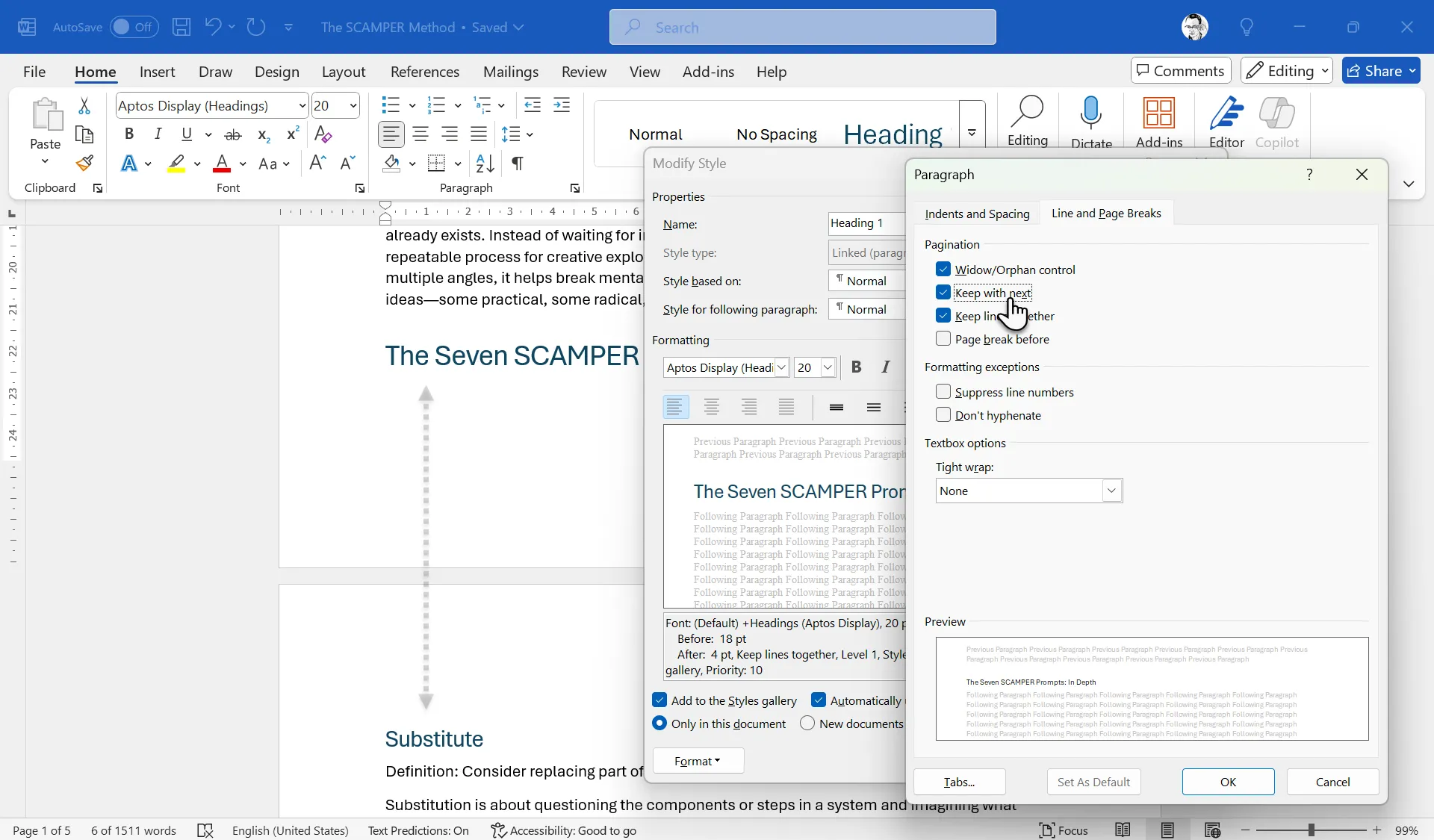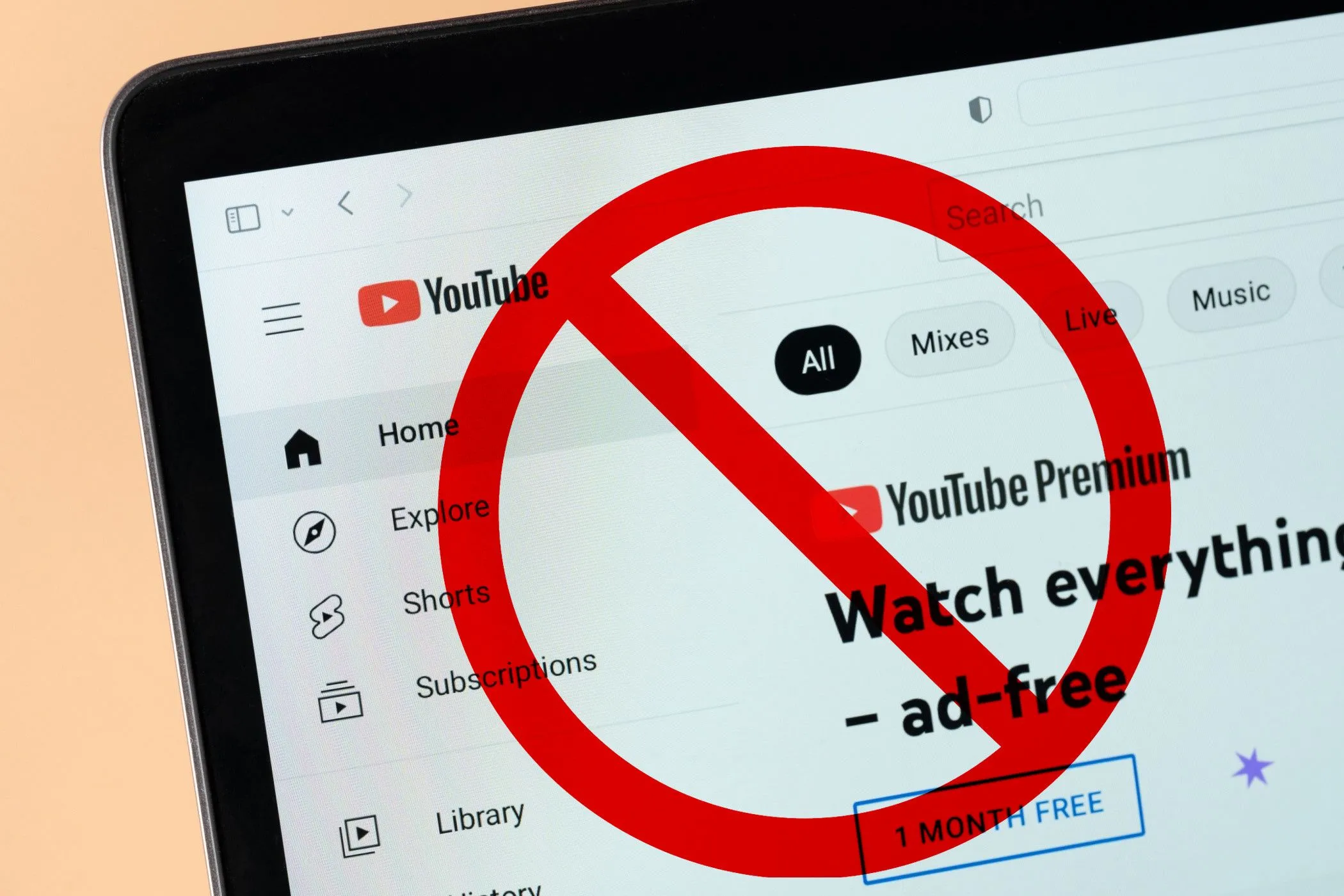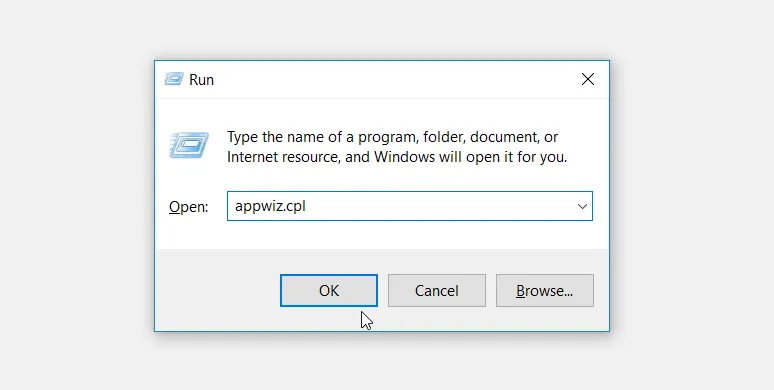Với tư cách là một người sáng tạo nội dung và thường xuyên sử dụng các nền tảng như Zoom, Microsoft Teams hay Discord, tôi thường nhận được lời khen về chất lượng hình ảnh và âm thanh chuyên nghiệp trong các cuộc gọi. Mặc dù trang bị phần cứng tốt có thể giúp ích, nhưng chất lượng chuyên nghiệp này hoàn toàn có thể đạt được với vài điều chỉnh nhỏ và có thể là một vài khoản đầu tư khiêm tốn. Mục tiêu của thuthuat360.net là cung cấp cho bạn những thủ thuật công nghệ hữu ích để tối ưu chất lượng cuộc gọi video, giúp bạn luôn nổi bật và tự tin trong mọi cuộc họp trực tuyến, khẳng định sự chuyên nghiệp mà không cần tốn quá nhiều chi phí.
1. Ánh Sáng – Yếu Tố Tiên Quyết Nâng Cấp Hình Ảnh Webcam
Khi không hài lòng với chất lượng hình ảnh từ webcam, nhiều người thường nghĩ ngay đến việc mua một chiếc webcam đắt tiền hơn. Điều này chắc chắn sẽ mang lại cải thiện, nhưng yếu tố có thể nâng cao chất lượng hình ảnh của hầu hết mọi webcam chính là ánh sáng. Ánh sáng đóng vai trò cực kỳ quan trọng trong việc hiển thị sắc nét gương mặt và chi tiết, đặc biệt trong các cuộc gọi video trực tuyến.
Cho dù bạn chọn vị trí gần cửa sổ để tận dụng ánh sáng tự nhiên, tăng độ sáng màn hình máy tính, mua một chiếc đèn chuyên dụng hoặc kết hợp nhiều phương pháp này, việc cải thiện ánh sáng thường mang lại sự khác biệt lớn nhất cho chất lượng hình ảnh webcam của bạn. Đây là một trong những cách đơn giản và hiệu quả nhất để nâng cấp hình ảnh video call.
Hình ảnh dưới đây cho thấy một chiếc webcam 4K OBSBot Meet 2 giá 129 USD, hoạt động mà không có ánh sáng phụ trợ, minh họa cách một người dùng có thể trông như thế nào trong cuộc gọi video thông thường.
 Hình ảnh từ webcam chất lượng cao trong điều kiện thiếu ánh sáng, mặt người dùng bị tối và mờ
Hình ảnh từ webcam chất lượng cao trong điều kiện thiếu ánh sáng, mặt người dùng bị tối và mờ
Tiếp theo, hãy xem sự cải thiện đáng kể khi bổ sung ánh sáng vừa phải từ phía trước, đồng thời điều chỉnh giảm một chút ánh sáng trong phòng. Điều này giúp khuôn mặt trở nên rõ ràng và sáng hơn.
 Sự cải thiện rõ rệt về chất lượng hình ảnh webcam khi có thêm ánh sáng phụ trợ phía trước, giúp gương mặt sáng rõ
Sự cải thiện rõ rệt về chất lượng hình ảnh webcam khi có thêm ánh sáng phụ trợ phía trước, giúp gương mặt sáng rõ
Bạn không nhất thiết phải có đèn studio hay thiết bị quá cầu kỳ, cũng không cần đầu tư đến mức sử dụng DSLR làm webcam, nhưng ngay cả một chút ánh sáng bổ sung cũng tạo nên sự khác biệt lớn trong việc cải thiện hình ảnh của bạn khi gọi video.
2. Vị Trí Webcam Chuẩn Chuyên Nghiệp
Chúng ta đều từng tham gia các cuộc gọi video mà có người dùng webcam laptop ở một góc thấp, không đẹp mắt, khiến khuôn mặt họ liên tục lọt vào hoặc ra khỏi khung hình. Đừng để mình trở thành người đó. Để trông chuyên nghiệp hơn và có khung hình đẹp hơn, bạn nên đặt webcam cao hơn, thẳng hơn và càng gần ngang tầm mắt càng tốt. Vị trí camera phù hợp giúp tạo cái nhìn trực diện, tự tin và thân thiện.
Nếu bạn đang sử dụng webcam tích hợp trên laptop, hãy cân nhắc mua một giá đỡ để nâng chiều cao và góc độ của máy lên, đưa webcam gần hơn với tầm mắt. Điều này sẽ cải thiện đáng kể góc quay, mang lại hình ảnh chuyên nghiệp hơn.
Hãy xem hình ảnh dưới đây về chiếc MacBook của tôi, đặt phẳng trên bàn, màn hình mở rộng tối đa để có góc quay kém đẹp nhất từ webcam tích hợp.
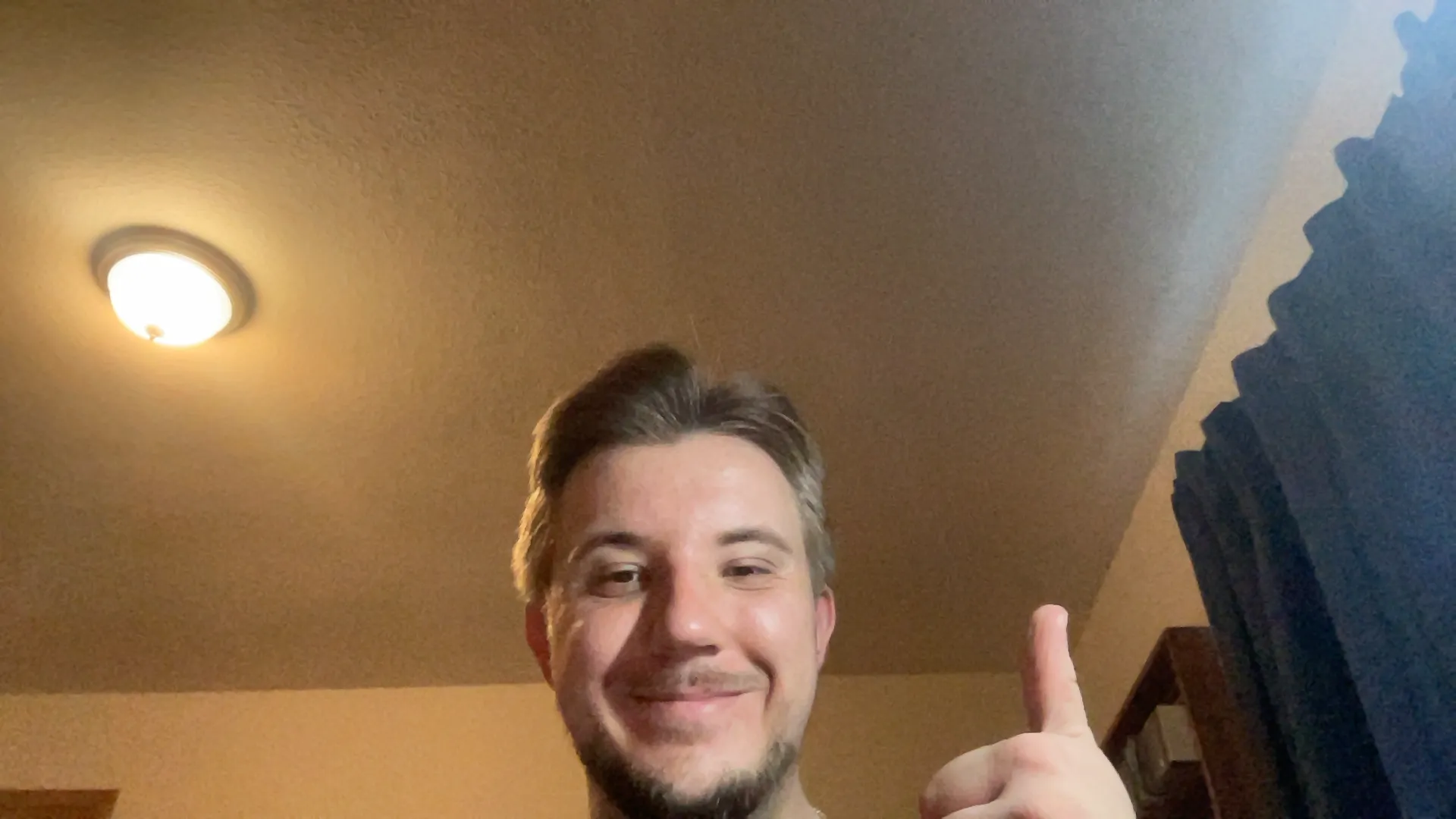 Góc quay webcam laptop đặt thấp trên bàn, tạo ra hình ảnh thiếu chuyên nghiệp và không đẹp mắt
Góc quay webcam laptop đặt thấp trên bàn, tạo ra hình ảnh thiếu chuyên nghiệp và không đẹp mắt
So sánh với hình ảnh chiếc laptop của tôi trên một giá đỡ nghiêng nhẹ, màn hình gần như vuông góc với mặt đất, tạo ra góc quay camera thẳng hơn và đẹp hơn.
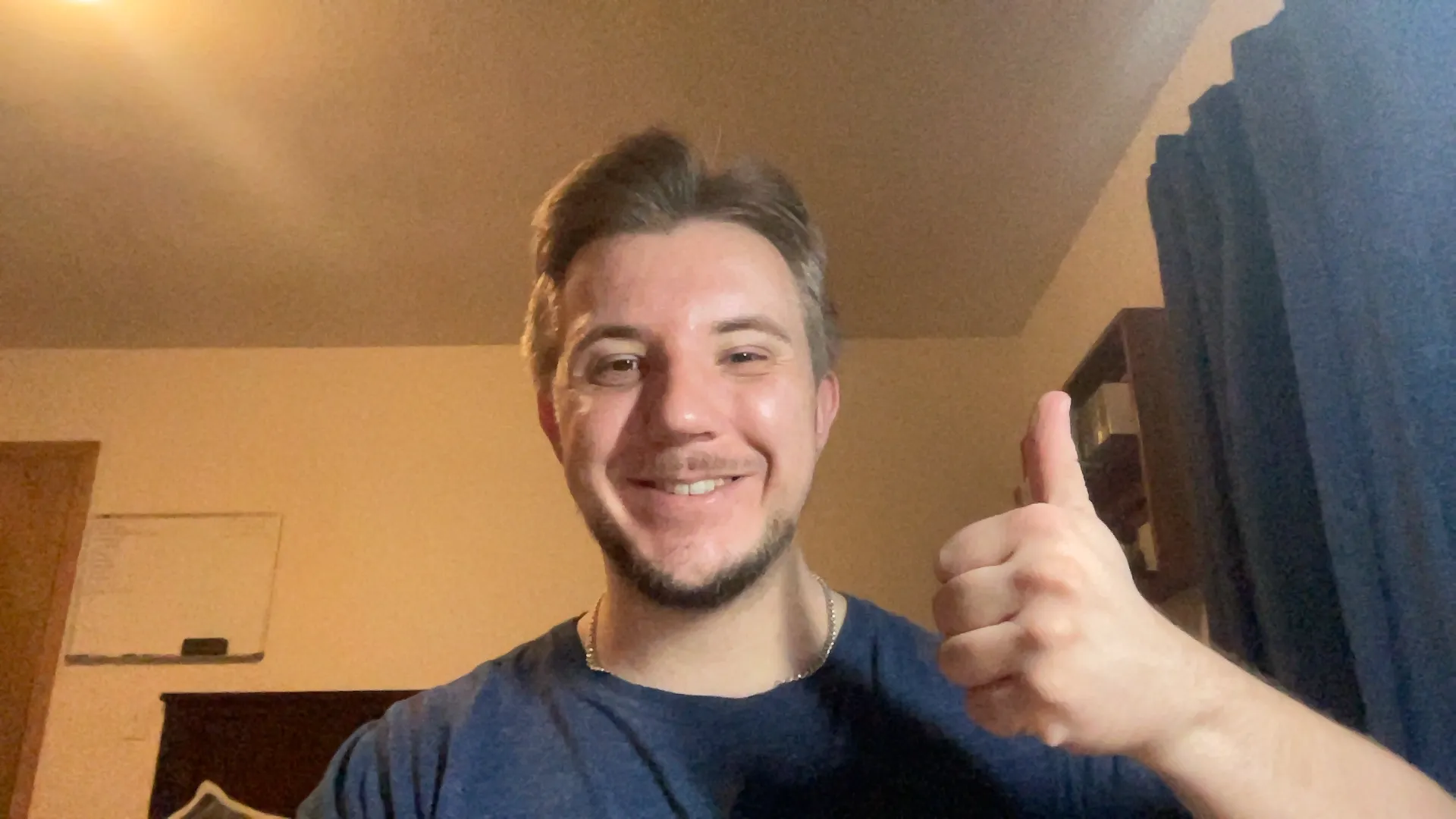 Webcam laptop được nâng cao bằng giá đỡ, mang lại góc quay thẳng và chuyên nghiệp hơn cho cuộc gọi video
Webcam laptop được nâng cao bằng giá đỡ, mang lại góc quay thẳng và chuyên nghiệp hơn cho cuộc gọi video
Ngoài ra, bạn có thể lựa chọn một webcam chuyên dụng để có nhiều tự do hơn trong việc đặt vị trí. Dù bằng cách nào, hãy cố gắng đặt webcam gần ngang tầm mắt và tránh các góc quay quá thấp, kém hấp dẫn.
3. Tối Ưu Micro Hiện Có Hoặc Đầu Tư Micro Chuyên Dụng
Mặc dù chất lượng video có thể giúp bạn trông chuyên nghiệp hơn, nhưng chất lượng âm thanh lại quan trọng hơn nhiều để đảm bảo cuộc trò chuyện diễn ra suôn sẻ. Một cuộc gọi sẽ trở nên vô nghĩa nếu bạn không thể nghe rõ người khác hoặc không được hiểu rõ. Hầu hết các máy MacBook và một số laptop Windows đều có microphone tích hợp đủ tốt, nhưng chất lượng âm thanh của bạn gần như luôn được cải thiện đáng kể với một microphone chuyên dụng.
Có nhiều phương pháp tốt nhất để sử dụng microphone đúng cách, nhưng nhìn chung, micro càng gần miệng bạn (cách vài inch) thì âm thanh càng rõ ràng. Một microphone chuyên dụng giúp việc đặt vị trí để đạt chất lượng tốt dễ dàng hơn nhiều so với microphone tích hợp của laptop. Tuy nhiên, nếu bạn buộc phải sử dụng microphone của laptop, hãy cố gắng không ngồi quá xa thiết bị để luôn gần micro hơn.
4. Tránh Sử Dụng Nền Ảo Thiếu Tự Nhiên
Trong hầu hết các cuộc gọi Zoom tôi tham gia, tôi luôn thấy ít nhất một người đang sử dụng nền ảo, chẳng hạn như không gian văn phòng tạo bởi AI hoặc logo công ty. Về bản chất, không có gì sai với những nền ảo này, nhưng chúng thường trông khá giả tạo và thiếu chuyên nghiệp. Hãy nghĩ đến việc một người có thể bị biến mất một phần hoặc hoàn toàn khỏi khung hình nếu di chuyển khi đang sử dụng nền ảo.
Trừ khi phông nền vật lý của bạn hoàn toàn trống và có màu sắc tương phản rõ rệt với bạn (như màn hình xanh lá cây), bạn chỉ nên sử dụng nền ảo nếu muốn đảm bảo quyền riêng tư tuyệt đối. Ngay cả khi đó, bạn vẫn có thể sử dụng tính năng làm mờ nền có sẵn của Zoom hoặc các nền tảng khác để hình ảnh trông tự nhiên hơn nhiều.
5. Khai Thác Tính Năng Khử Tiếng Ồn Của Thiết Bị
Zoom và các nền tảng gọi điện tương tự là những công cụ tuyệt vời với các tính năng như làm mờ nền và khử tiếng ồn. Tuy nhiên, khả năng cao là thiết bị của bạn có thể thực hiện những tác vụ này với chất lượng cao hơn nhiều. Việc tận dụng sức mạnh xử lý của phần cứng máy tính sẽ mang lại hiệu ứng mượt mà và tự nhiên hơn.
Trên các thiết bị Windows đời mới, bạn có thể có tính năng làm mờ nền dựa trên GPU như qua Nvidia Broadcast, trong khi trên hầu hết các thiết bị macOS với chip Apple Silicon, bạn có thể sử dụng các tính năng tương tự thông qua Chế độ chân dung (Portrait Mode).
Những tùy chọn này tạo ra hiệu ứng làm mờ nền sạch hơn nhiều và có thể khiến webcam của bạn trông giống như một chiếc máy ảnh cao cấp với hiệu ứng bokeh ấn tượng. Tính năng làm mờ nền của Zoom, mặc dù hiệu quả, nhưng lại không chính xác khi bạn di chuyển và hơi quá mức về độ mờ, như hình dưới đây.
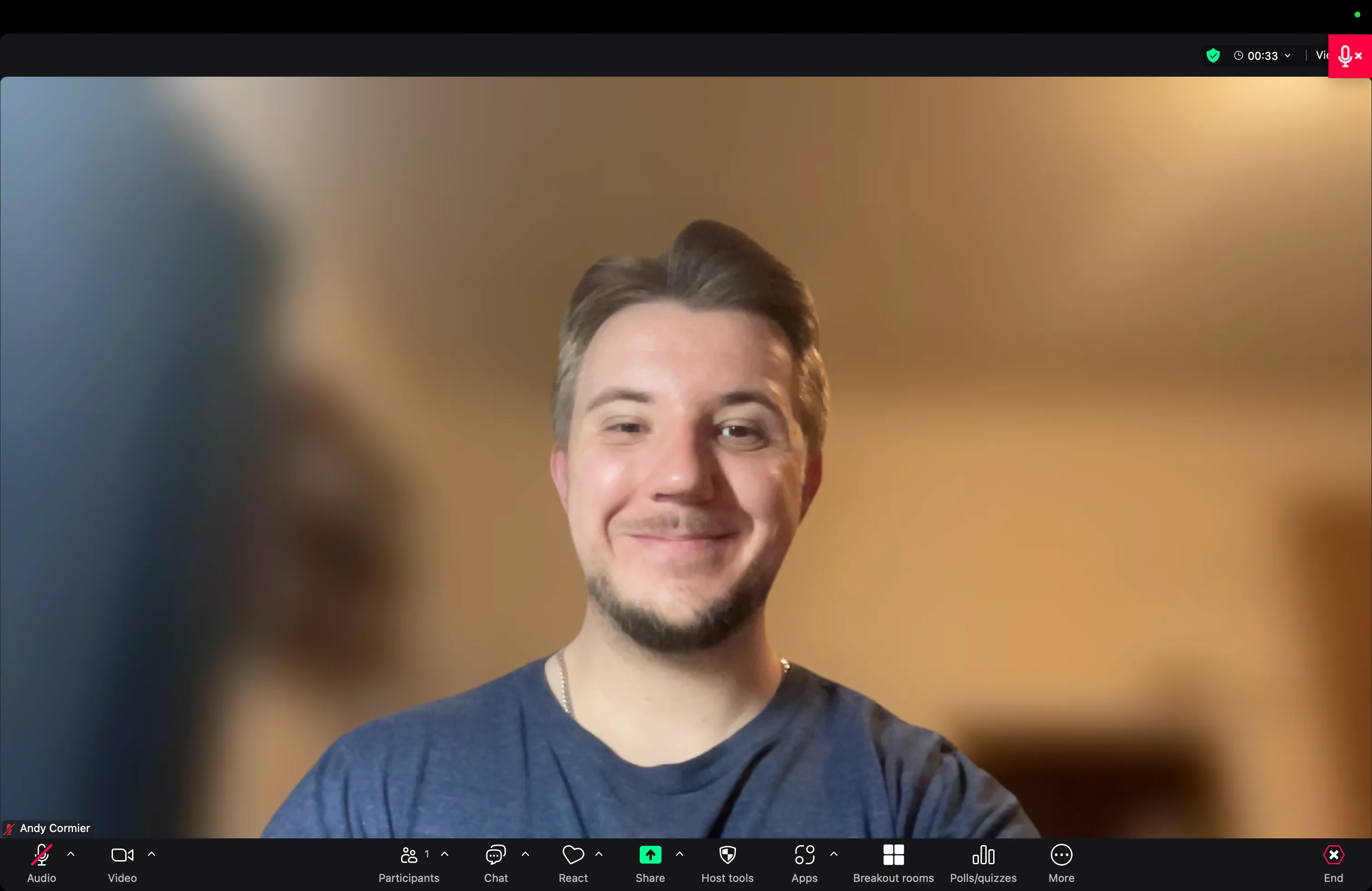 Hiệu ứng làm mờ nền của Zoom, vẫn còn những vùng chưa được xử lý mượt mà và thiếu tự nhiên
Hiệu ứng làm mờ nền của Zoom, vẫn còn những vùng chưa được xử lý mượt mà và thiếu tự nhiên
Hãy so sánh tính năng làm mờ nền của Zoom với Chế độ chân dung của MacBook Pro M1 Max của tôi dưới đây, chế độ này vẫn làm mờ mọi thông tin quan trọng ở nền nhưng trông chất lượng cao hơn nhiều, giữ được nét tự nhiên.
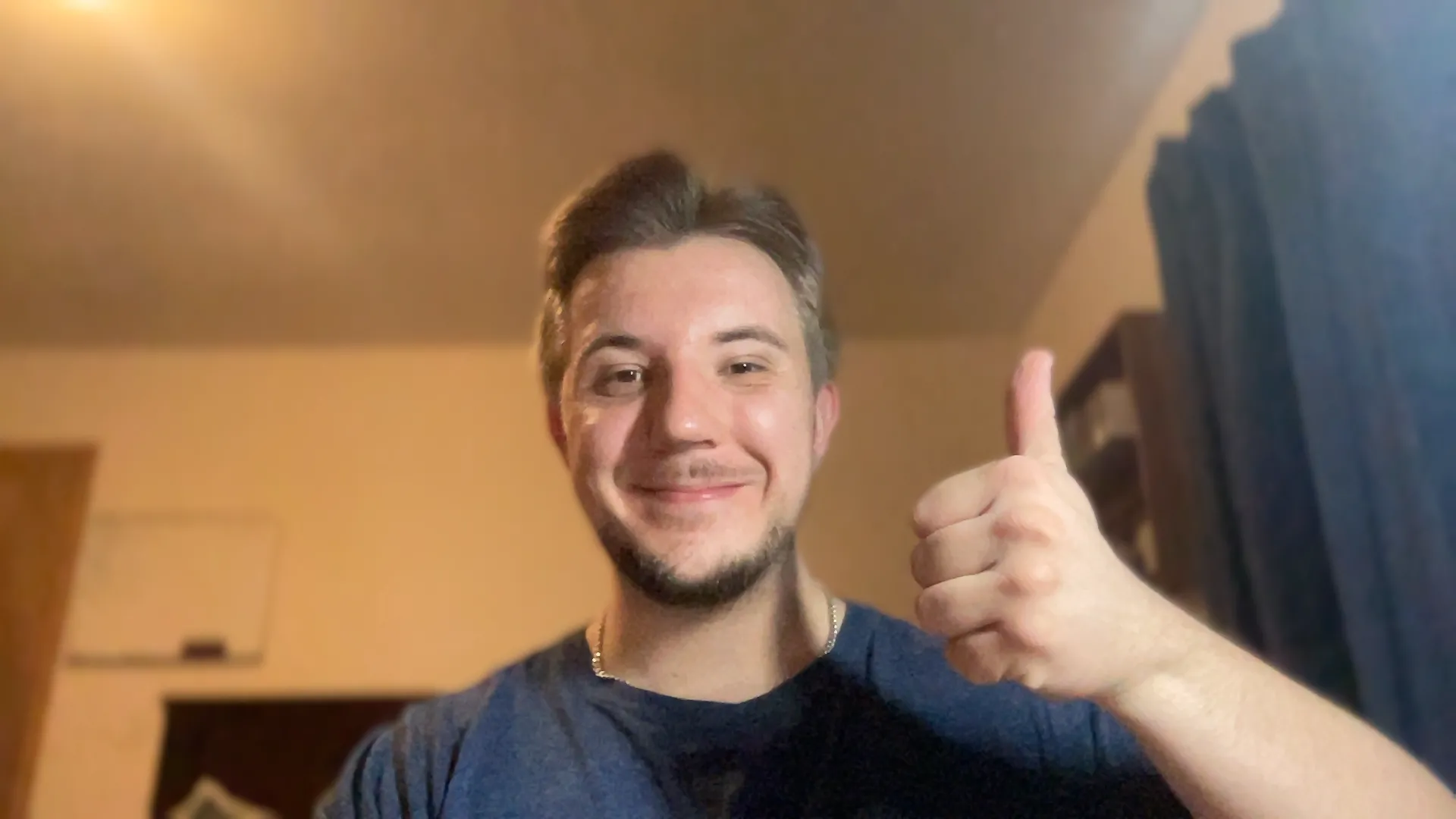 Hiệu ứng làm mờ nền chuyên nghiệp từ Chế độ chân dung trên MacBook, tạo bokeh đẹp mắt và giữ chi tiết chủ thể
Hiệu ứng làm mờ nền chuyên nghiệp từ Chế độ chân dung trên MacBook, tạo bokeh đẹp mắt và giữ chi tiết chủ thể
Nvidia Broadcast cũng có chức năng loại bỏ tiếng ồn nền dựa trên AI tuyệt vời. Các máy Mac đời mới hơn có tiện ích tương tự, nhưng theo kinh nghiệm của tôi, nó hoạt động ít nhất quán hơn. Bất kể bạn sử dụng hệ điều hành nào, bạn nên kiểm tra xem thiết bị của mình có các tiện ích có thể thực hiện các tính năng làm mờ nền và loại bỏ tiếng ồn của Zoom tốt hơn hay không.
Với một chút ánh sáng hợp lý, vị trí webcam thuận lợi hơn, sử dụng micro hiệu quả và một phông nền sạch sẽ, bất kỳ ai cũng có thể dễ dàng tạo ra vẻ ngoài chuyên nghiệp hơn trong các cuộc họp trực tuyến trên Zoom hoặc các nền tảng khác. Hy vọng những mẹo công nghệ này từ thuthuat360.net sẽ giúp bạn nâng tầm trải nghiệm giao tiếp trực tuyến của mình. Bạn có kinh nghiệm hay mẹo nào khác để cải thiện chất lượng cuộc gọi video không? Hãy chia sẻ ý kiến của bạn ở phần bình luận bên dưới!